So fügen Sie ein Kamera-Widget auf dem Samsung Galaxy hinzu

Mit dem One UI 6-Update können Benutzer Kamera-Widgets auf Samsung Galaxy-Telefonen hinzufügen, um sie nach Wunsch anzupassen.
Wissen Sie, wo Windows Passwörter und Anmeldedaten speichert, die Sie speichern, wenn Sie dieses Betriebssystem verwenden? Sie greifen beispielsweise auf eine Netzwerkfreigabe zu und geben einen Benutzernamen und ein Kennwort ein, um darauf zuzugreifen. Wenn Sie dies tun, speichert Windows diese Details für die spätere Verwendung. Dies geschieht in einer versteckten Desktop-App namens Credential Manager . So finden Sie diese App, sehen, welche Anmeldeinformationen von Windows gespeichert werden, und wie Sie sie verwalten:
Inhalt
Was ist der Credential Manager?
Credential Manager ist das „digitale Schließfach“, in dem Windows Anmeldeinformationen wie Benutzernamen, Passwörter und Adressen speichert. Diese Informationen können von Windows zur Verwendung auf Ihrem lokalen Computer, auf anderen Computern im selben Netzwerk, auf Servern oder an Internetstandorten wie Websites gespeichert werden. Diese Daten können von Windows selbst oder von Apps und Programmen wie Datei-Explorer, Microsoft Office, Skype, Virtualisierungssoftware und so weiter. Anmeldeinformationen sind in mehrere Kategorien unterteilt:
In Windows 10 und Windows 8.1 sind zertifikatbasierte Anmeldeinformationen und generische Anmeldeinformationen im Abschnitt „ Windows-Anmeldeinformationen “ gruppiert .
Diese Anmeldeinformationen werden automatisch von Windows und den von Ihnen verwendeten Anwendungen gespeichert und verwaltet. Der Credential Manager empfängt Benachrichtigungen, wenn sich die Authentifizierungsinformationen ändern, und aktualisiert sie automatisch, wobei die neuesten gültigen Informationen gespeichert werden. Sofern Sie nicht wissen möchten, welche Zugangsdaten auf Ihrem Computer gespeichert sind, oder wenn Sie einen falschen entfernen oder bearbeiten müssen, müssen Sie den Zugangsdaten-Manager nicht verwenden .
So öffnen Sie den Anmeldeinformations-Manager in Windows
Die Methode, die in allen Windows-Versionen gleich funktioniert. Öffnen Sie zunächst die Systemsteuerung und gehen Sie dann zu „ Benutzerkonten (und Jugendschutz) -> Zugangsdatenverwaltung“.

Windows, Anmeldeinformations-Manager
Eine andere Möglichkeit, den Credential Manager zu öffnen , ist die Suche. Wenn Sie Windows 10 verwenden, verwenden Sie das Suchfeld in der Taskleiste und geben Sie „Anmeldeinformationen“ ein. Klicken oder tippen Sie als Nächstes auf das entsprechende Suchergebnis.
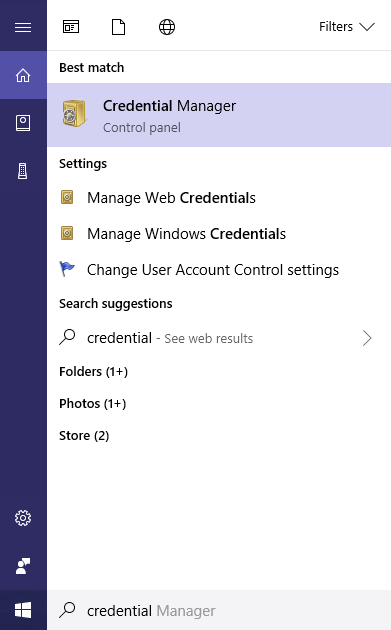
Windows, Anmeldeinformations-Manager
Öffnen Sie in Windows 7 das Startmenü und geben Sie „Anmeldeinformationen “ in das Suchfeld ein. Klicken Sie dann auf Credential Manager .
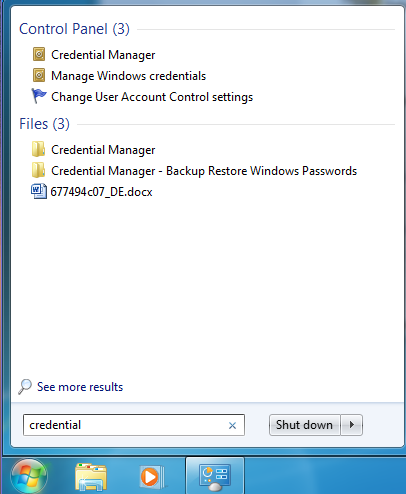
Windows, Anmeldeinformations-Manager
Wenn Sie Windows 8.1 verwenden, gehen Sie zum Startbildschirm und suchen Sie nach dem Wort „Anmeldeinformationen“. Klicken oder tippen Sie in der Liste der Suchergebnisse auf Credential Manager .
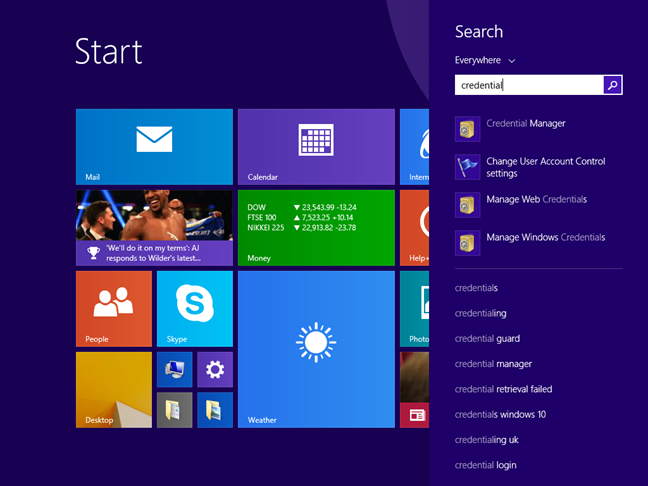
Windows, Anmeldeinformations-Manager
Als nächstes sehen wir uns an, wie man mit dem Credential Manager arbeitet .
So navigieren Sie durch Ihre gespeicherten Windows-Anmeldeinformationen
Der Credential Manager sieht zwischen den Windows-Versionen etwas anders aus. In Windows 7 können Sie beispielsweise sehen, dass Sie nur den Windows Vault mit allen Arten von Anmeldeinformationen in einer Liste haben, die Sie nach unten scrollen können.

Windows, Anmeldeinformations-Manager
In Windows 10 und Windows 8.1 haben Sie zwei Tresore anstelle von einem: Webanmeldeinformationen und Windows-Anmeldeinformationen (einschließlich zertifikatbasierter Anmeldeinformationen, generischer Anmeldeinformationen und Windows-Anmeldeinformationen). Klicken oder tippen Sie auf den Tresor, den Sie öffnen möchten, und scrollen Sie in der Liste der von Windows gespeicherten Anmeldeinformationen nach unten.

Windows, Anmeldeinformations-Manager
So fügen Sie Anmeldeinformationen zu Windows hinzu
Möglicherweise möchten Sie Anmeldeinformationen hinzufügen, die Windows bei Bedarf automatisch verwendet. Beispielsweise möchten Sie möglicherweise das Anmeldekonto und das Passwort hinzufügen, um auf einen Netzwerkcomputer zuzugreifen und was dieser Computer mit dem Netzwerk teilt. Klicken oder tippen Sie in der Kategorie der Anmeldeinformationen, die Sie hinzufügen möchten, auf den Link Anmeldeinformationen hinzufügen. Wenn Sie beispielsweise Windows-Anmeldeinformationen hinzufügen möchten, klicken oder tippen Sie auf „Windows-Anmeldeinformationen hinzufügen“.

Windows, Anmeldeinformations-Manager
Sie werden dann aufgefordert, die erforderlichen Anmeldedaten einzugeben. Geben Sie zuerst die IP-Adresse oder den Namen des Netzwerkcomputers ein. Geben Sie dann den Benutzernamen ein, den Sie verwenden möchten. Vergessen Sie nicht, den Namen des Computers vor dem Benutzernamen einzugeben, wie im folgenden Screenshot gezeigt. Geben Sie als nächstes das Passwort ein und drücken Sie OK.
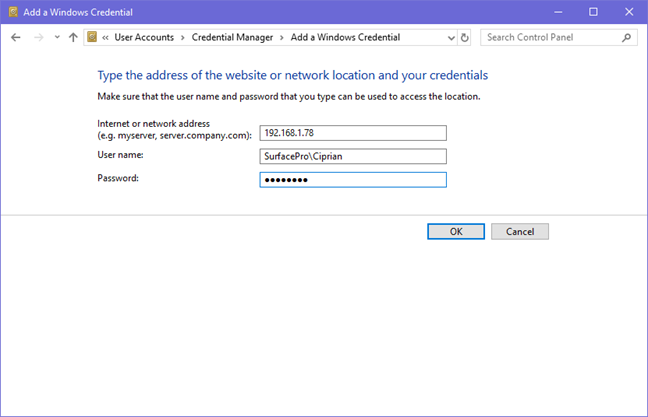
Windows, Anmeldeinformations-Manager
Die Anmeldeinformationen werden jetzt gespeichert und jedes Mal automatisch verwendet, wenn Sie auf diesen Netzwerkcomputer zugreifen.
HINWEIS: Ein wichtiger Aspekt, an den Sie sich erinnern sollten, ist, dass Sie Web-Anmeldeinformationen im Anmeldeinformations-Manager nicht manuell hinzufügen können . Diese werden automatisch von Web-Apps wie Internet Explorer oder Skype hinzugefügt .
So entfernen Sie Anmeldeinformationen von Windows
Um einen Berechtigungsnachweis zu entfernen, suchen Sie ihn zuerst und erweitern Sie ihn, indem Sie auf seinen Namen oder den Pfeil rechts klicken. Klicken oder tippen Sie als Nächstes auf Entfernen oder „ Aus Tresor entfernen“ (je nachdem, wie die Option in Ihrer Windows-Version benannt ist).

Windows, Anmeldeinformations-Manager
Sie werden aufgefordert, den Löschvorgang zu bestätigen. Klicken oder tippen Sie auf Ja .
Windows, Anmeldeinformations-Manager
Die Anmeldeinformationen wurden entfernt und können von Windows oder der App, die sie verwendet hat, nicht mehr verwendet werden.
So bearbeiten Sie einen vorhandenen Berechtigungsnachweis
Um die Details eines vorhandenen Berechtigungsnachweises zu bearbeiten, suchen Sie ihn zuerst und erweitern Sie ihn, indem Sie auf seinen Namen oder den Pfeil auf der rechten Seite seines Namens klicken. Klicken Sie dann auf Bearbeiten .

Windows, Anmeldeinformations-Manager
Sie können nun die Details ändern. Vergessen Sie nicht, auf Speichern zu drücken , damit Ihre Änderungen gespeichert werden.

Windows, Anmeldeinformations-Manager
WICHTIG: Wir empfehlen, keine Anmeldeinformationen mit verschlüsselten Kennwörtern oder Anmeldeinformationen zu ändern, die von spezialisierten Apps wie Virtualisierungssoftware verwendet werden. Sie sollten die Anmeldeinformationen in diesen Apps und nicht im Anmeldeinformations-Manager aktualisieren . Sie riskieren, dass diese Apps nicht mehr richtig funktionieren und müssen sie möglicherweise neu installieren und von Grund auf neu konfigurieren.
So sichern Sie Anmeldeinformationen
Erfahrenere Benutzer, die den Credential Manager bereits kennen, möchten möglicherweise wissen, wie sie ihre Anmeldeinformationen sichern und bei Bedarf auf einen anderen Windows-Computer oder ein anderes Gerät migrieren können. Dieses Tutorial kann für sie nützlich sein: So sichern und wiederherstellen Sie Windows Vault-Passwörter.
Fazit
Der Credential Manager spielt eine wichtige Rolle in Ihrer Computererfahrung. Zu wissen, wie man es findet und damit arbeitet, kann wichtig sein, wenn Sie sich nicht bei verschiedenen Netzwerk- und Web-Standorten anmelden können, weil falsche Details gespeichert und verwendet werden. Allerdings sollte nicht jeder damit herumhantieren und bei Änderungen im Credential Manager ist eine gewisse Sorgfalt empfehlenswert .
Mit dem One UI 6-Update können Benutzer Kamera-Widgets auf Samsung Galaxy-Telefonen hinzufügen, um sie nach Wunsch anzupassen.
Im folgenden Artikel stellen wir die grundlegenden Schritte zur Wiederherstellung gelöschter Daten in Windows 7 mit dem Support-Tool Recuva Portable vor. Mit Recuva Portable können Sie Ihre Daten auf einem beliebigen USB-Stick speichern und jederzeit verwenden. Das Tool ist kompakt, einfach zu bedienen und bietet folgende Funktionen:
So finden Sie Ihre fehlenden Samsung Galaxy-Geräte mit SmartThings Find. Sehen Sie, wo Sie Ihr Smartphone, Tablet oder Ihre Smartwatch verlegt haben.
So erstellen Sie einen Link zu einer Datei, einem Ordner oder einer Bibliothek auf Ihrem Windows-Computer und senden ihn an andere. So kopieren Sie einen Dateipfad als Link.
Erfahren Sie, wie Sie sich mit versteckten Wi-Fi-Netzwerken in Windows 11 verbinden können. Tipps zu Schnelleinstellungen, Einstellungen-App und Systemsteuerung.
Erfahren Sie, wie Sie die Touchpad-Empfindlichkeit ändern, das Touchpad aktivieren oder deaktivieren, seine Gesten oder Präzision konfigurieren.
Erfahren Sie, wie Sie Anwendungen als Administrator in Windows 11 ausführen können, um alle Funktionen optimal zu nutzen. Nutzen Sie CMD, PowerShell oder Windows Terminal, um Programme mit Administratorrechten zu starten.
Alle Apps und Windows-Tools, mit denen Sie schnell herausfinden können, wie viele Kerne Ihr Prozessor hat und wie viele logische Prozessoren oder Threads er zu bieten hat. Finden Sie diese Informationen mit CMD oder PowerShell.
Wie installiere ich Schriftarten in Windows 10 und Windows 11? Hier erfahren Sie, wo der Schriftartenordner in Windows zu finden ist und wie man Schriftarten für alle Benutzer anzeigt und installiert.
Entdecken Sie alle Möglichkeiten, wie Sie den Benutzer in Windows 11 wechseln können: vom Anmeldebildschirm, über Tastaturkombinationen bis hin zu den Eingabeaufforderungen.
Drag & Drop funktioniert nicht mehr in Windows 10 oder Windows 11? Hier erfahren Sie, wie Sie dieses Problem in nur wenigen Sekunden beheben können.
Erfahren Sie, wie Sie die Get Help-App in Windows 10 effektiv nutzen, um Unterstützung bei Microsoft-Produkten zu erhalten. Kontaktieren Sie den Supportdienst schnell und einfach.
Erfahren Sie, wie Sie Dateien und Ordner auf Ihrem Mac schnell und effizient ausschneiden, kopieren und einfügen können, um Ihre Produktivität zu steigern.
Erfahren Sie, wie Sie den mathematischen Eingabebereich verwenden, um mathematische Formeln in Dokumente und Präsentationen einzufügen. Die Anleitung funktioniert unter Windows 7, Windows 10 und Windows 8.1.
So aktivieren oder deaktivieren Sie Ortungsdienste in Windows 11. Nutzen Sie die Vorteile einer personalisierten Erfahrung.
Wenn Sie Galaxy AI auf Ihrem Samsung-Telefon nicht mehr benötigen, können Sie es ganz einfach deaktivieren. Nachfolgend finden Sie Anweisungen zum Deaktivieren von Galaxy AI auf Ihrem Samsung-Telefon.
Wenn Sie KI-Charaktere auf Instagram nicht benötigen, können Sie diese auch schnell löschen. So löschen Sie KI-Charaktere auf Instagram.
Benutzer können den ChatGPT-Speicher jederzeit deaktivieren, sowohl auf Mobilgeräten als auch auf Computern. Nachfolgend finden Sie Anweisungen zum Deaktivieren des ChatGPT-Speichers.
Standardmäßig sucht Windows Update automatisch nach Updates. Sie können auch sehen, wann das letzte Update erfolgte. Hier finden Sie eine Anleitung zum letzten Windows-Update.
Das Löschen der eSIM auf dem iPhone ist grundsätzlich einfach. Nachfolgend finden Sie Anweisungen zum Löschen der eSIM auf dem iPhone.
Zusätzlich zum Speichern von Live Photos als Videos auf dem iPhone können Benutzer Live Photos auf dem iPhone ganz einfach in Boomerang konvertieren.
Viele Apps aktivieren SharePlay automatisch, wenn Sie FaceTime verwenden. Dies kann dazu führen, dass Sie versehentlich die falsche Taste drücken und Ihr Videoanruf dadurch ruiniert wird.
Wenn Sie „Click to Do“ aktivieren, funktioniert die Funktion und versteht den Text oder das Bild, auf das Sie klicken, und trifft dann Entscheidungen, um relevante kontextbezogene Aktionen bereitzustellen.
Durch Einschalten der Tastaturbeleuchtung leuchtet die Tastatur. Dies ist nützlich bei schlechten Lichtverhältnissen oder sorgt für einen cooleren Look in Ihrer Gaming-Ecke. Sie haben die Wahl zwischen vier Möglichkeiten, die Tastaturbeleuchtung Ihres Laptops einzuschalten.
Es gibt mehrere Möglichkeiten, in den abgesicherten Modus von Windows 10 zu gelangen, falls Sie Windows nicht öffnen und hineinkommen. Informationen zum Aufrufen des abgesicherten Modus von Windows 10 beim Starten Ihres Computers finden Sie im folgenden Artikel von WebTech360.
Grok AI hat seinen KI-Fotogenerator jetzt erweitert, um persönliche Fotos in neue Stile umzuwandeln, beispielsweise um Fotos im Studio Ghibli-Stil mit berühmten Animationsfilmen zu erstellen.
Google One AI Premium bietet Benutzern eine einmonatige kostenlose Testversion an, bei der sie sich anmelden und viele verbesserte Funktionen wie den Gemini Advanced-Assistenten ausprobieren können.
Ab iOS 18.4 können Benutzer bei Apple entscheiden, ob aktuelle Suchanfragen in Safari angezeigt werden sollen.
Die Zwischenablage auf dem iPhone speichert Bilder und Daten. Wenn Sie jedoch zu viele Informationen speichern, kann dies Ihre Privatsphäre beeinträchtigen. In diesem Fall können Sie eine Verknüpfung zum Löschen der Zwischenablage einrichten.
Um die Sicherheit der Kinder bei der Verwendung des Telefons zu gewährleisten, können Eltern über die Funktion „Familienfreigabe“ auf dem iPhone ein Apple-ID-Konto für ihre Kinder erstellen.




























